不同版本CUDA和cudnn下载安装并配置环境变量
编程如画,我是panda!
干货满满,不要走开~
目录
前言
学习深度学习的时候通常要使用CPU和GPU进行计算,一般来说,GPU的训练速度更快,如果是小规模的数据,CPU和GPU表现出来的效率差不多,但是随着数据量的增加,GPU和CPU之间的效率差距会越来越大(那张对比图我在一本书上看到过,但是好像找不到了......),所以如果大家有GPU,建议训练模型的时候还是用GPU好一点。
CUDA(Compute Unified Device Architecture) 是由NVIDIA推出的并行计算平台和编程模型,用于利用NVIDIA GPU(图形处理单元)进行通用目的的并行计算。CUDA允许开发者使用C语言或CUDA C++语言扩展,在GPU上进行高性能的并行计算,包括科学计算、机器学习、深度学习等领域。
cuDNN(CUDA Deep Neural Network library) 则是NVIDIA提供的一个专门用于深度学习的CUDA库。cuDNN提供了高度优化的基本操作实现,如卷积、池化、激活函数等,用于加速深度学习模型的训练和推理。它被广泛用于深度学习框架如TensorFlow、PyTorch等的底层实现,为深度学习任务提供了高性能的计算支持。
主要区别和用途:
-
CUDA: CUDA是一个通用的并行计算平台,可以用于各种科学计算和通用并行计算任务。它允许开发者直接利用GPU的并行计算能力,执行自定义的并行任务。
-
cuDNN: cuDNN专注于深度学习任务,提供了深度神经网络中常用操作的高效实现,从而加速深度学习模型的训练和推理。cuDNN被设计为深度学习框架的底层库,提供了深度学习任务所需的基本构建块。
总体而言,CUDA为通用的并行计算提供了平台和编程模型,而cuDNN是在CUDA基础上专门优化的库,用于加速深度学习任务。在深度学习领域,通常会同时使用CUDA和cuDNN来充分发挥GPU的计算能力。
一、下载或更新显卡驱动(选做)
1.查看当前显卡驱动版本以及支持的最高版本的CUDA
按住Win+r,打开命令行,输入nvidia-smi:

Driver Version是你的显卡驱动版本,右侧的CUDA Version是你的显卡所能支持的CUDA的最高版本,如果你的显卡版本过于旧,就需要去官网更新一下驱动。当然,如果你输入nvidia-smi以后并没有显示上面的界面,说明你并没有显卡驱动或者说没有英伟达的显卡,如果你是没有显卡驱动的话,直接去英伟达的官网去下载驱动就好了,但是如果你没有英伟达的显卡,那就请不要往下看了哈,这篇文章不适合你。
2.下载显卡驱动
官网链接:官方驱动 | NVIDIA
然后选择好你的电脑型号下载对应的显卡驱动:
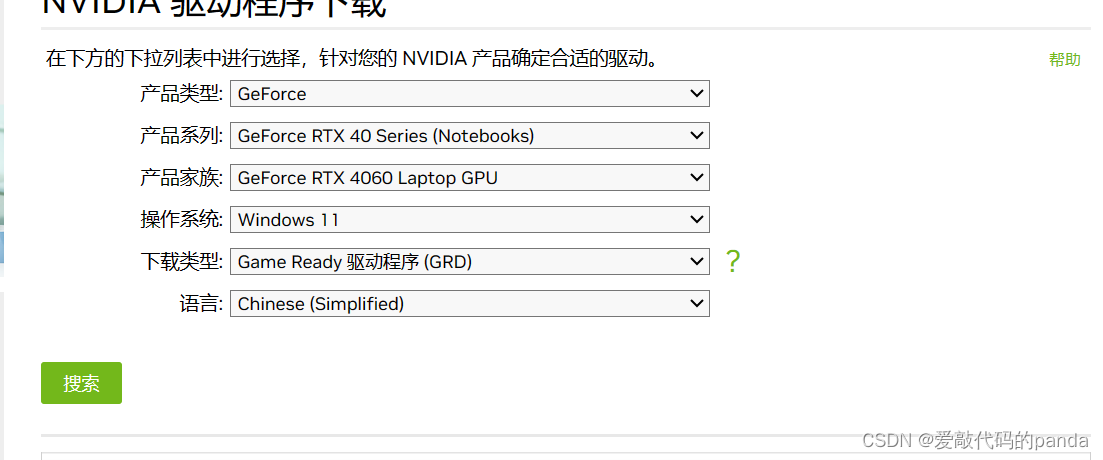
下载好以后直接安装即可,一路默认安装就行。?
二、安装CUDA
1.查看支持的最高版本的CUDA
按住Win+r,打开命令行,输入nvidia-smi:

或者打开英伟达控制面板,找到左下角系统信息:
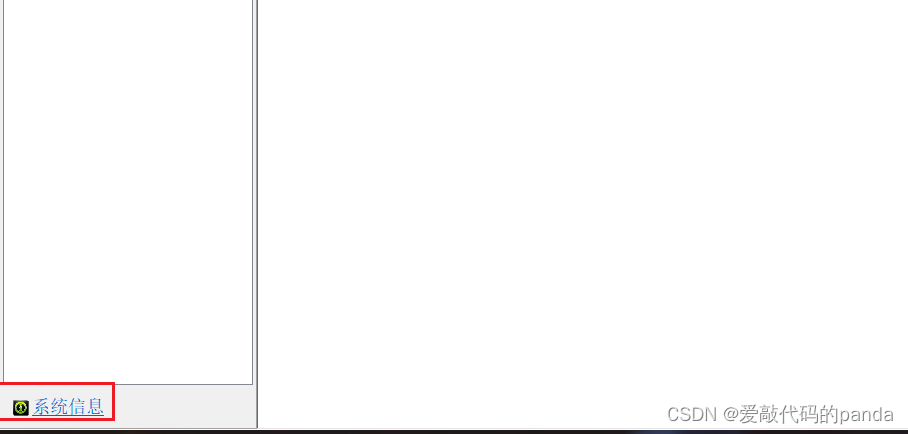
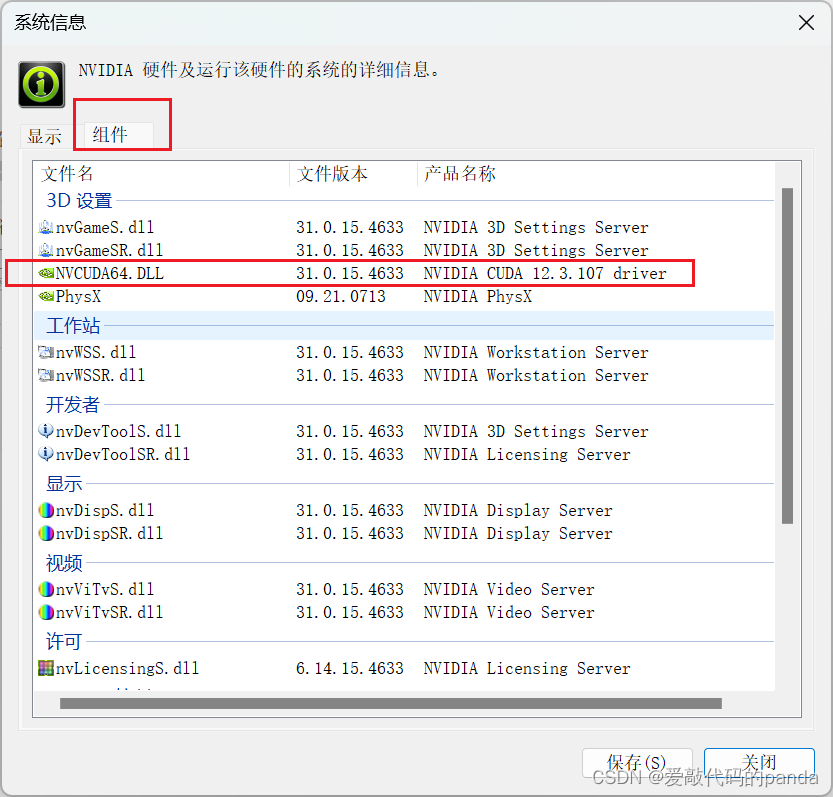
2.下载CUDA?Toolkit
下载地址: CUDA Toolkit Archive | NVIDIA Developer
找到你适合的CUDA版本下载,注意不要超过上面查到的最高版本号,这里以下载12.0.0为例:

直接点击链接选择适合自己的版本:
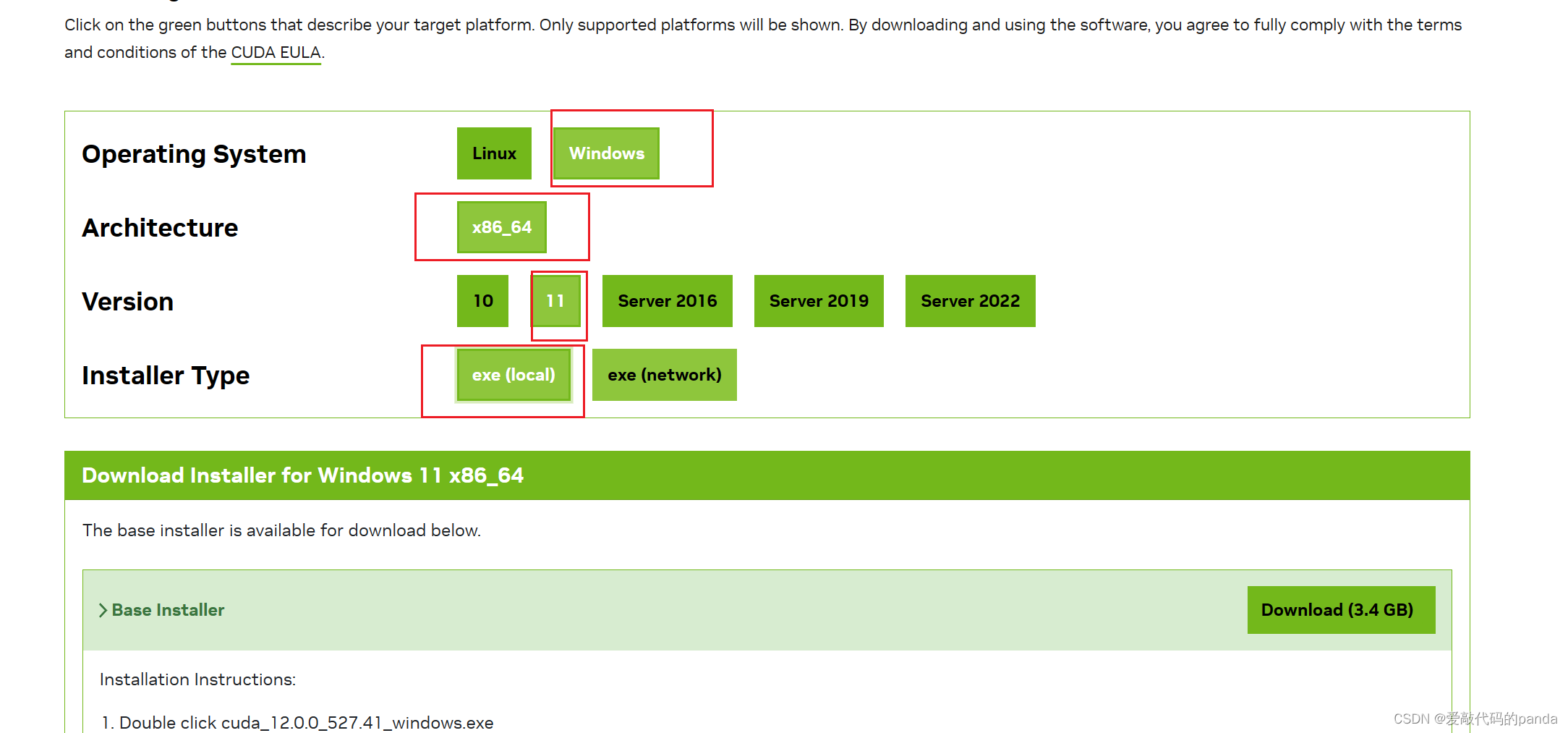
下载后双击执行:

这里默认就行,这是一个暂时存放所需安装条件的文件夹,等下载完成后会自动删除的。?
?
等待提取完成:
?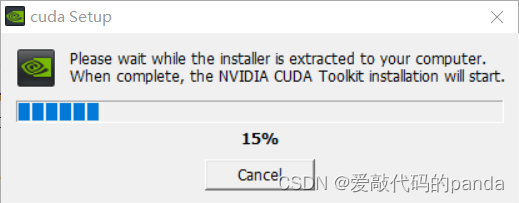
?这里选同意并继续:

然后选择自定义安装:
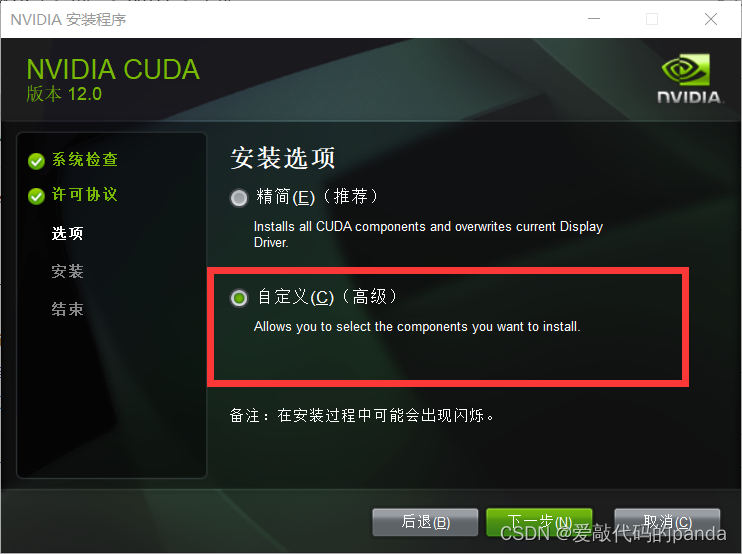
?这里选第一个就行:(可以看一下新版本和当前版本是否一致,如果新版本比当前版本新可以勾选,如果比当前版本旧就不要勾上了,不然会给你的显卡驱动降级)然后下一步

?安装位置这里,我建议是默认,不然会出很多问题,而且要对这个路径烂熟于心:
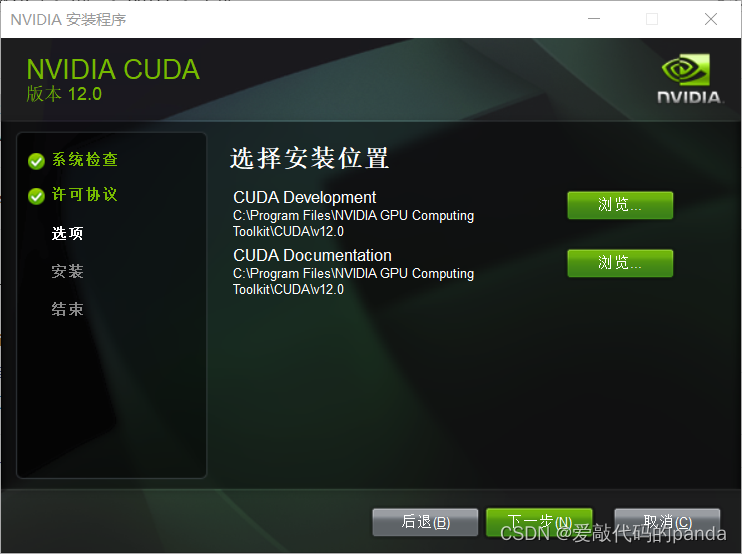
然后等待安装完成:

然后下一步:
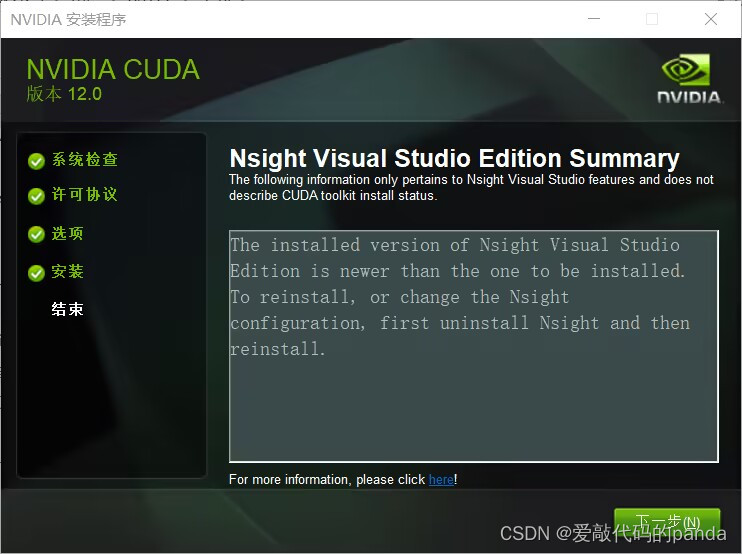
然后打开环境变量,查看是否安装成功:
打开环境变量方法:
方法1.直接在搜索框输入环境变量:

方法2.右键此电脑->属性->高级系统设置->环境变量
检查是否有下面的路径:
然后查看Path里面:
?
如果有就说明安装成功了,如果没有请手动添加,然后连续点击确定:

按住Win+r输入cmd,打开命令行:输入nvcc -V,如果安装成功,会出现如下界面:
三、安装cuDNN
进入cuDNN下载官网:cuDNN Archive | NVIDIA Developer
然后根据你下载的CUDA版本下载对应的cuDNN:
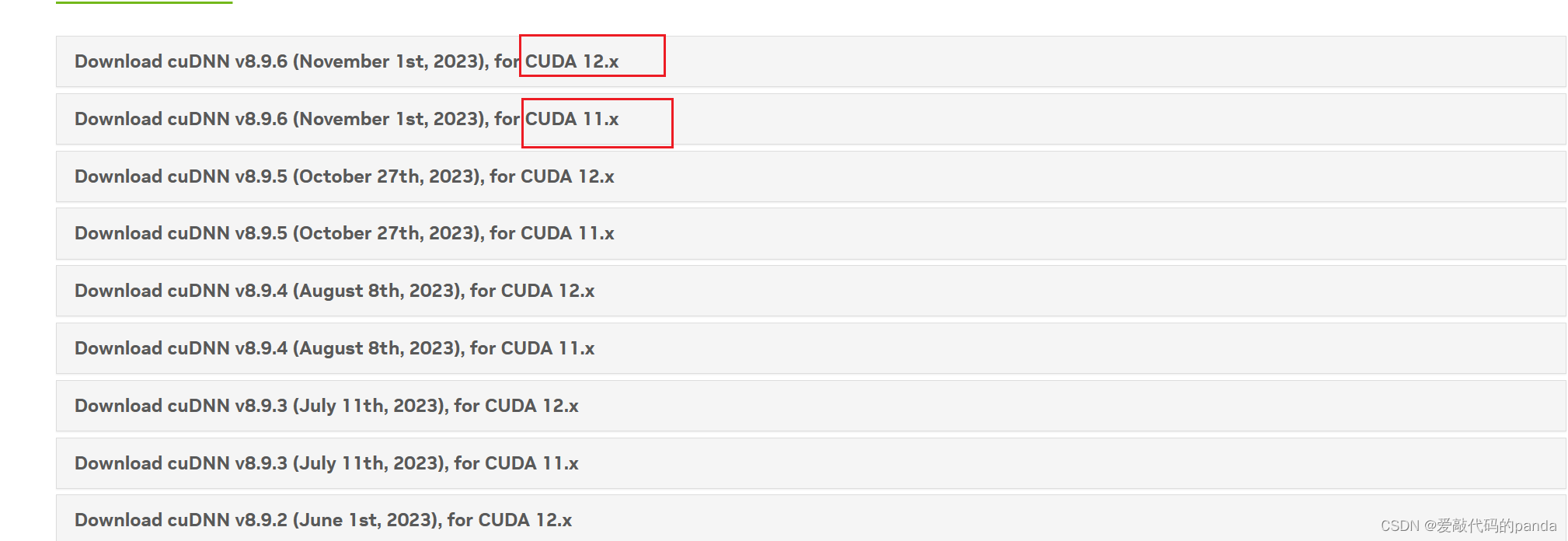
这个需要注册一个英伟达账号才能下载 ,挺简单的。
然后选择对应的操作系统:
 下载好以后是一个压缩包,解压,得到文件夹:
下载好以后是一个压缩包,解压,得到文件夹:
![]()

将bin,include,lib三个文件夹复制,然后打开你的CUDA下载路径。复制进去: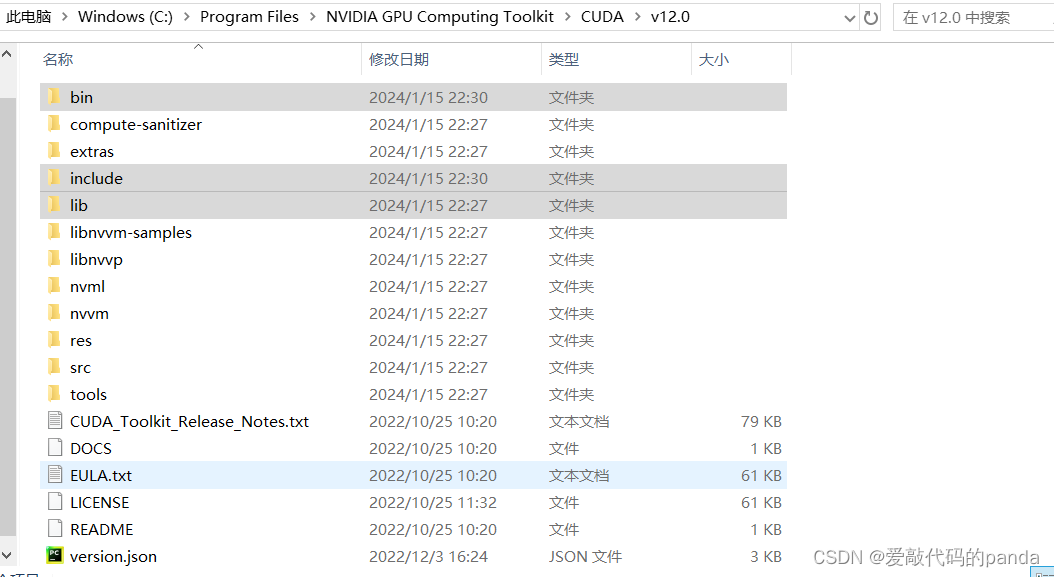
?这样cuDNN也配置好了~
四、多版本CUDA下载
下载步骤和之前是一样的,主要是环境变量的设置:
假设你已经下载好了上面的一个版本,现在又下载了11.6版本,并且将cuDNN复制到了CUDA的文件夹,然后打开环境变量:
你会发现多了一条:![]()
并且CUDA_PATH变成了:![]()
Path最上面的两个变成了:
?
终端里输入nvcc -V变成了11.6版本:

那么假设你想使用12.0版本了,该怎么办呢,那就打开环境变量,把?CUDA_PATH最后的v11.6变成v12.0,然后对应的将Path里面关于12.0的两条移到最上面:
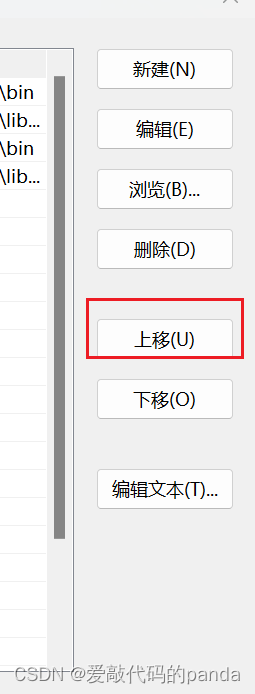
然后你就可以看到你的CUDA版本变成了12.0版本了~如果没有的话,请重启电脑,因为安装好一个CUDA以后最好要进行重启。
本文来自互联网用户投稿,该文观点仅代表作者本人,不代表本站立场。本站仅提供信息存储空间服务,不拥有所有权,不承担相关法律责任。 如若内容造成侵权/违法违规/事实不符,请联系我的编程经验分享网邮箱:veading@qq.com进行投诉反馈,一经查实,立即删除!
- Python教程
- 深入理解 MySQL 中的 HAVING 关键字和聚合函数
- Qt之QChar编码(1)
- MyBatis入门基础篇
- 用Python脚本实现FFmpeg批量转换
- 系统级基础信号知识【Linux】
- GroupMixFormer:基于Group-Mix注意力的视觉Transformer
- 【深度学习目标检测】十七、基于深度学习的洋葱检测系统-含GUI和源码(python,yolov8)
- 企业网盘在旅游业文件管理中的应用:轻松掌控业务资料
- docker 网络
- flex 小案例
- 在程序中链接静态库 和 动态库
- Stata回归结果该怎么分析呢?
- Go 语言教程
- 6-Python 工匠: 异常处理的三个好习惯